노스 캐롤라이나 주립 대학 도서관에서 인쇄하는 방법
노스 캐롤라이나 주립 대학 도서관에서 인쇄하는 방법 학생,교직원 및 직원은 노스 캐롤라이나 주립 대학 도서관에서 인쇄 할 수있는 모든 캠프 계정에 돈이 있어야합니다.
노스캐롤라이나 주립 대학 도서관은 올캠퍼스 계정이 없는 사람들에게 인쇄 서비스를 제공하지 않습니다. 인쇄는 2712 힐스 버러 스트리트에서,디 에이치 힐 주니어 도서관에서 길 건너편 페덱스 사무실에서 사용할 수 있습니다.
울프 프린트는 노스 캐롤라이나 주립 대학의 인쇄 서비스를 운영하고 있습니다. 자세한 정보와 전체 인쇄 옵션 및 지침은 여기에서 확인할 수 있습니다:https://oit.ncsu.edu/wolfprint/.
라이브러리의 데스크톱 컴퓨터에서 인쇄
이 인쇄 옵션은 응용 프로그램 또는 소프트웨어(워드,구글 문서 도구 등)에서 인쇄 할 때 라이브러리의 데스크톱 컴퓨터에서 유니티 사용자가 사용할 수 있습니다.).
1. 컴퓨터 홈 화면의 늑대 인쇄 창에서”늑대 인쇄 웹”이라는 단어를 클릭하거나https://oit.ncsu.edu/wolfprint/로 이동하십시오.

2. 클릭”이동성 인쇄 확인 작업.”

3. 유니티 아이디와 비밀번호로 로그인합니다.
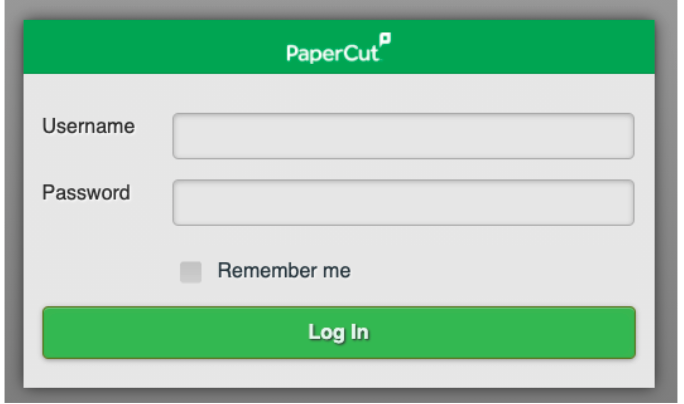
4. 이 확인 메시지가 표시됩니다:
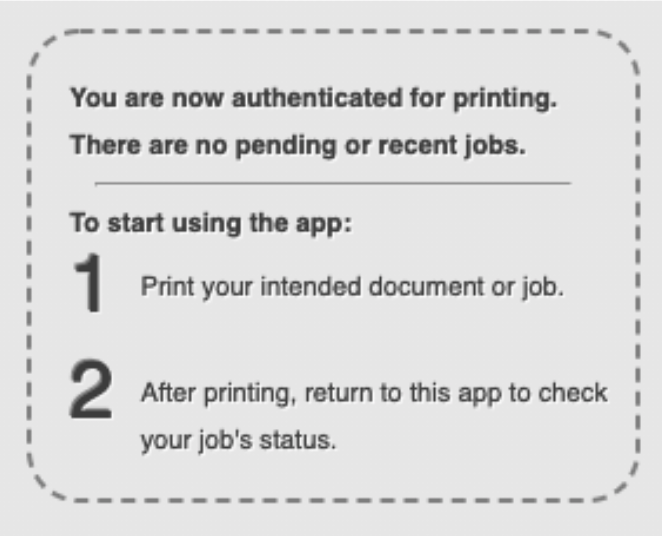
5. 소프트웨어 응용 프로그램에서 파일을 인쇄하고 프린터 대상으로”늑대 인쇄-검정 및 흰색”또는”늑대 인쇄 색상”을 선택하십시오.
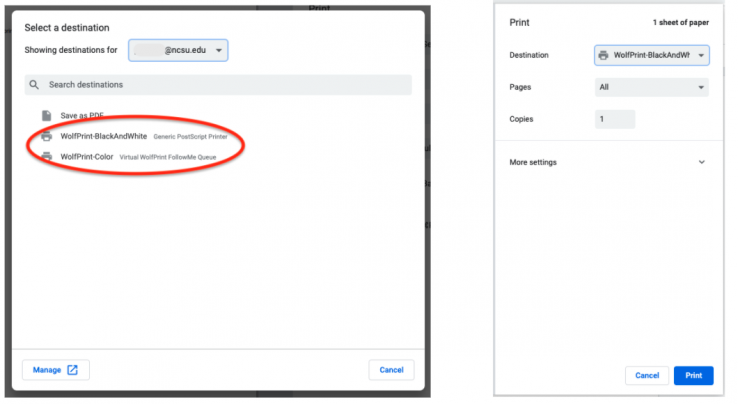
6. 시스템이 처리될 때까지 기다립니다. 늑대 인쇄 페이지에서,당신은 인쇄 작업 알림을 받게됩니다. 여기에서 인쇄를 청구 할 계정을 선택할 수 있습니다. 그것은 당신의 개인 계정에 기본값으로한다. 클릭”인쇄.”
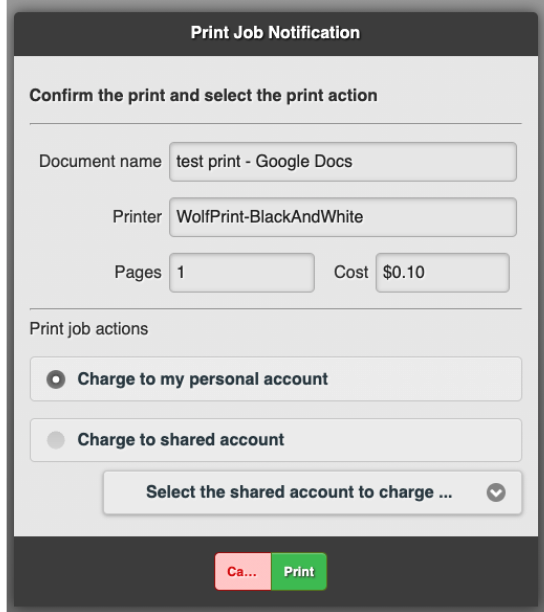
7. 이 메시지를 얻을 것이다. 클릭”확인.”
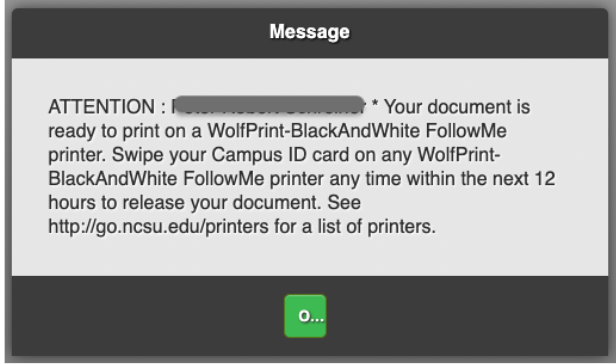
8. 늑대 인쇄 페이지에 인쇄 작업의 상태가 표시됩니다.
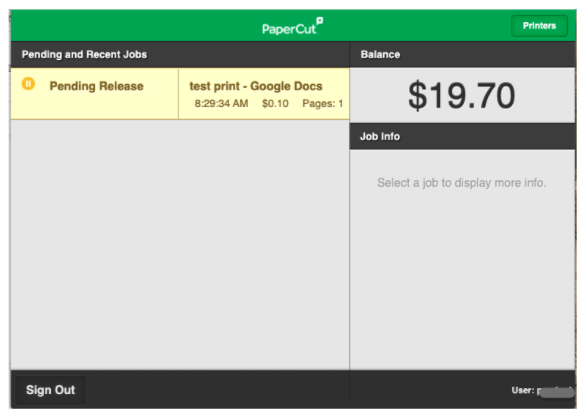
9. 인쇄물을 검색하려면 늑대 인쇄-검정 및 흰색 또는 늑대 인쇄 컬러 프린터로 이동하십시오. 아래의”인쇄 작업 검색”섹션을 참조하십시오.
모든 컴퓨터에서 인쇄
이 인쇄 옵션은 캠퍼스 안팎의 모든 컴퓨터에서 유니티 사용자가 사용할 수 있습니다. 인쇄 만 할 수 있습니다.이 방법으로 파일. 파일 이름:파일 이름:파일 이름:파일 이름:파일 이름:파일 이름:파일 이름:파일 이름:파일 이름:파일 이름:파일 이름:파일 이름:파일 이름:파일 이름:파일 이름:파일 이름:파일 이름:파일 이름3519>
- 늑대-검정 및 흰색
- 늑대-색상
인쇄 작업 검색
- 후속 프린터를 찾습니다.
- 아이디 카드를 스 와이프하거나 화면에 유니티 아이디 및 비밀번호로 로그인합니다.
- “인쇄 릴리스”아이콘을 선택합니다.
- “모두 인쇄”를 선택하여 여러 파일을 인쇄하거나 개별 파일 이름 옆의 화살표를 선택합니다.
- “인쇄”를 선택합니다.”
- 파일 인쇄가 끝나면”로그아웃”을 선택합니다.
터치 무료 검색
모든 Wolfprint 프린터 포함하는 QR 코드를 스캔할 수 있습니다.1141>
파일이 인쇄되지 않는 경우,늑대 인쇄로 이동하여 인쇄 계정에 충분한 돈이 있는지 확인하십시오. 귀하의 계좌에 돈이 있고 여전히 문제가 있다면 도서관 서비스 데스크 중 한 곳에서 도움을 요청하십시오.